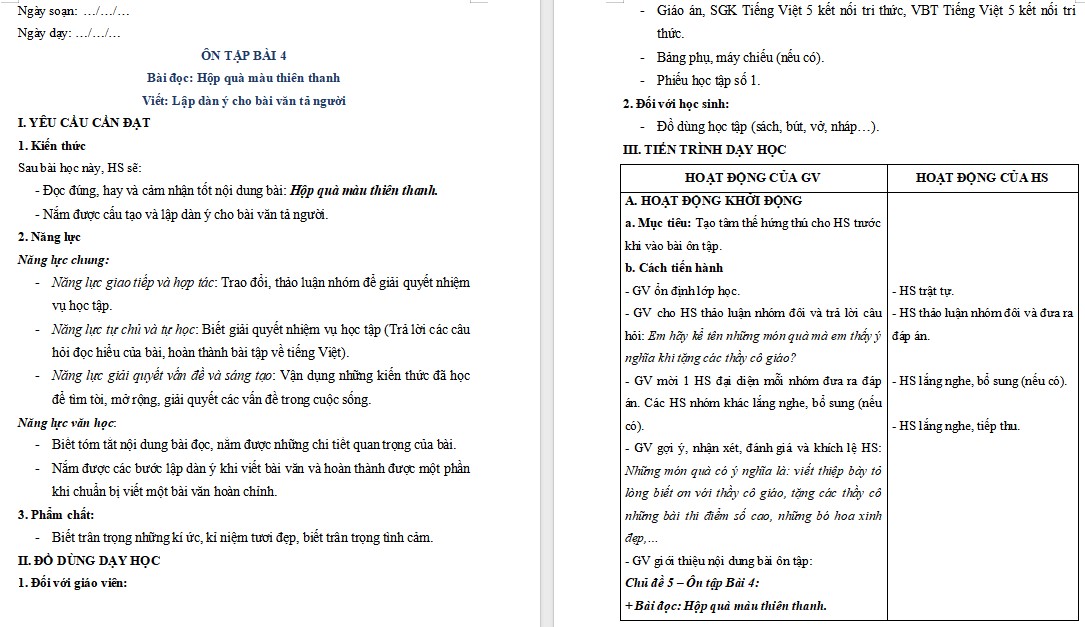Chụp màn hình iOS 14 giờ đây trở nên đơn giản hơn bao giờ hết nhờ sự ra đời của Back Tap. Tính năng này cho phép bạn gõ mặt lưng của iPhone để chụp ảnh màn hình iOS 14.

Điểm mạnh của iPhone sau mỗi lần cập nhật là luôn mang tới cho người dùng những bất ngờ về tính năng và hiệu suất của thiết bị. Một trong số tính năng mới ở iOS 14 khiến nhiều người thích thú chính là Back Tap. Dù không phải điểm nổi bật nhất ở bản cập nhật lớn này nhưng thực sự nó siêu hữu ích với tất cả người dùng.
Đúng như tên gọi, Back Tap cho phép người dùng thiết lập thao tác chạm đúp hoặc 3 lần liên tiếp vào mặt sau của iPhone để tự động hóa một số tác vụ như kích hoạt Shortcuts, trợ năng và hoạt động trên iOS. Cách sử dụng Back Tap trên iOS 14 khá đơn giản. Bài viết này sẽ hướng dẫn bạn cách sử dụng Back Tap để chụp ảnh màn hình iPhone.
Cách thức hoạt động của Back Tap – Gõ mặt lưng trên iPhone
Lần đầu tiên được giới thiệu trong iOS 14, Back Tap dùng gia tốc kế trong iPhone để phát hiện hành động chạm vào mặt sau của thiết bị. Trong Settings, bạn có thể cấu hình 2 hoặc 3 chạm để khởi chạy các tác vụ nhất định trên điện thoại. Apple đưa Back Tap vào phần trợ năng nhưng nó có thể hữu ích với tất cả người dùng.
Cách gõ mặt lưng chụp ảnh màn hình trên iPhone
Nhìn chung, chụp ảnh màn hình trên smartphone thường bằng các phím vật lý và iPhone cũng không ngoại lệ. Tuy nhiên, thao tác này dễ bị nhầm sang khóa iPhone hay chỉnh âm lượng. Với Back Tap, chụp ảnh màn hình giờ chỉ cần 2 tới 3 lần chạm hay gõ vào mặt lưng điện thoại.
Đầu tiên, mở Cài đặt bằng cách click vào icon tương ứng. Bạn luôn có thể thấy nó trên trang đầu tiên của màn hình Home. Nếu không, hãy gõ tên của nó vào trường tìm kiếm hoặc hỏi Siri.

Trong Settings, chạm Trợ năng.

Trên màn hình tiếp theo, chạm Cảm ứng.

Trong màn hình Cài đặt cảm ứng, cuộn xuống dưới cho tới khi bạn thấy tùy chọn Chạm vào mặt sau, rồi chạm vào nó.

Tại cài đặt Chạm vào mặt sau, bạn có lựa chọn chỉ định tác vụ chụp màn hình bằng Chạm hai lần hoặc Chạm 3 lần lần gõ vào mặt lưng của iPhone > Chạm vào tùy chọn bạn muốn.

Ở menu hiện ra, cuộn xuống dưới danh sách cho tới khi bạn thấy Chụp ảnh màn hình, rồi chọn nó.

Cuối cùng, quay lại một cấp menu để chắc chắn lựa chọn đã được lưu, sau đó thoát Settings.
Tiếp theo, bạn gõ hai hoặc 3 lần (tùy thuộc vào cài đặt lựa chọn) vào mặt lưng iPhone, iOS sẽ chụp ảnh màn hình hiện tại và lưu nó dưới dạng file ảnh vào album như bình thường. Sau đó, bạn có thể xem nó ở app Photos.
Trên đây là cách gõ mặt lưng iPhone để chụp màn hình. Hi vọng bài viết hữu ích với các bạn.
Những tính năng khác mà bạn có thể dùng Back Tap để kích hoạt:
- Mở Control Center.
- Chụp ảnh màn hình.
- Bật các tính năng trong phần Accessibility, chẳng hạn như AssistiveTouch, VoiceOver, Zoom…
Những câu hỏi thường gặp về cách chụp ảnh màn hình trên iPhone
Có thể tắt chụp ảnh màn hình trên iPhone?
Không. Không có cách nào vô hiệu hóa hoàn toàn tính năng chụp ảnh màn hình trên iPhone, iOS 12 trở lên chỉ cho phép chụp ảnh màn hình khi nó sáng. Để tránh vô tình chụp màn hình, tới Settings > Display and Brightness > tắt Raise to Wake.
Cách chụp màn hình toàn trang trên iPhone?
Khi chụp ảnh màn hình trong Safari, chạm xem trước trước khi nó biến mất, sau đó chạm Full Page. Trang này sẽ được lưu dưới dạng file PDF. Lưu ý, không phải tất cả phiên bản iOS đều hỗ trợ tùy chọn này.
Cách xóa ảnh chụp màn hình trên iPhone như thế nào?
Để xóa ảnh chụp màn hình iPhone, tới Photos > Screenshots > Select, chạm ảnh chụp màn hình, sau đó chạm Trash Can. Để khôi phục ảnh chụp iPhone đã xóa, tới Photos > Recently Deleted > Select.
Tại sao ảnh chụp màn hình iPhone lại bị mờ?
Nếu ảnh chụp bị mờ khi bạn gửi chúng trong app Messages, tới Settings và tắt Low-QualityImage Mode. Tính năng này tiết kiệm dữ liệu mobile bằng cách giảm chất lượng ảnh.
Cảm ơn bạn đã theo dõi bài viết Hướng dẫn chụp ảnh màn hình bằng cách chạm vào mặt sau của iPhone của Neu-edutop.edu.vn nếu thấy bài viết này hữu ích đừng quên để lại bình luận và đánh giá giới thiệu website với mọi người nhé. Chân thành cảm ơn.